Pixelpostで行うフォトブログの独自作成
Pixelpostの利用が想定されているのはあくまで一般の写真愛好家であり、ネットワーク関連の高度な知識を持たないユーザでも使いこなすことができる。そのため同アプリケーションにはユーザフレンドリなインストレーションウィザードが用意されており、インストールプロセスの各ステップを詳細に解説しながらユーザをガイドしていくよう配慮されている。実際ユーザが手作業で行うべき操作は、Pixelpostの最新バージョンをダウンロードして取得したパッケージを展開し、展開後に作成されるディレクトリ名を“pixelpost”と変更してから各自のサーバにアップロードすることだけである。ただしPixelpost用のMySQLデータベースが用意されていない場合は、その作成をしなくてはならない。
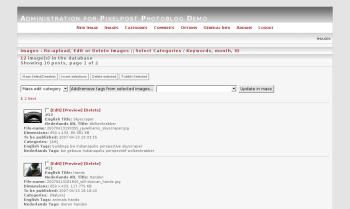
インストレーションウィザードの起動は、各自のWebブラウザからhttp://yourserver/pixelpost/admin/install.phpにアクセスすることで行うようになっており、その後はウィザードの指示に従って各種の設定用フィールドに必要事項を入力していけば、ごく短時間でPixelpostを運用可能な状態にセットアップできるはずである。
Pixelpostのインストールが完了するとユーザは管理用のセクションに誘導されるが、ここでは写真のアップロードおよびブログ関連の調整を行うことができる。フォトブログに写真を登録する操作そのものに複雑な点はないが、その前に必要なアドオン群を追加しておく方がいいだろう。
デフォルト設定下のPixelpostでは写真の自動リサイズ機能がサポートされていないので、アップロードする個々の写真は事前にリサイズをしておかなくてはならない。こうした不備はフォトブログに大量の写真を掲載する場合に1つの問題となるはずだが、この件に関しては Auto Resize アドオンを追加するという非常に単純な対策が存在している。このアドオンをインストールして有効化しておくと、アップロードされる個々の写真に対してユーザ設定に応じた自動リサイズが施されるようになるのだ。同アドオンのインストール操作は、最新バージョンのダウンロード、ダウンロードしたアーカイブの解凍、Pixelpostのインストール先にあるaddonsディレクトリへの_autoresizeフォルダの移動という手順で行えばいい。その後はAdministrationセクションのAddonsに移動し、Auto Resizeアドオンを有効化しておき、最後にOptions → Auto-resizeにてリサイズの設定を行うだけである。
このアドオンが気に入ったなら、Pixelpostに同梱されているその他のアドオンも試してみたくなるかもしれない。例えばDefensioアドオンは、フォトブログでのコメントスパム対策をするためのものである。その名称からも推測できるように、このアドオンはDefensioというスパム対策サービスをベースにしているので、その使用に当たってはDefensio用のAPIキーを取得して、それをOptions/Spam Controlページにて入力しておかなくてはならない。
またAdministrationセクションでも各種の有用な動作設定を施すことができる。例えばOptions → Templateでは、simpleおよびhorizonという2つのテーマを選択できるが、前者に比べて後者の方がAJAX系インタフェースを備えておりデザイン的にも洗練されたものに仕上がっている。同じくOptions → Generalではコメント用のグローバル設定が行え、投稿されたコメントを自動で受け付けるか、管理用のキューに入れておくか、コメント機能そのものを無効化しておくかを選択できる。投稿されたコメントについてはCommentsセクションにて、各コメントの閲覧、キュー中のコメントに対する管理、Defensioフィルタに対する監視が行えるようになっている。その他Categoriesセクションでは、写真を分類するためのカテゴリ作成が行える。こうしたカテゴリは運用開始直後にいくつか作成しておくと、アップロードする写真のグループ化が簡単になるはずだ。
満足行くPixelpostの動作設定が完了したら、次はいよいよ写真のアップロードを行う番である。この操作を実施するにはまずNew Imageセクションに移動して、アップロードする写真を1つ指定し、表示用の名称およびタグと説明文の入力、カテゴリの選択をしてから、Uploadボタンをクリックすればいい。
個々の写真ごとにこうした作業を繰り返すのも1度にアップロードする総数が数個程度に収まっていれば特に苦にはならないはずだが、その数が10から100単位に達するとそうは言っていられないだろう。そうした場合はPixelpostに付属しているCopy Folderアドオンを利用すると、登録対象の写真群をサーバにアップロードだけしておけば、その後のPixelpostへの登録作業は一括で済ませることができる。その際にはまず、Pixelpostに登録したい写真群をサーバ上の特定ディレクトリにアップロードしておく。次にAddonsのAdministrationセクションにてCopy Folderアドオンを有効化してから、アップロードした写真群の収録先ディレクトリのパスを入力し、最後にCopy FolderボタンをクリックすることでPixelpostへの登録はすべて自動で実行される。
Pixelpostの機能を拡張するためのアドオンは、デフォルトで同梱されているもの以外にも多数のサードパーティ製アドオンが提供されている。これらアドオンの大部分は、単一のアドオンファイル本体または複数のアドオンファイルを格納したフォルダをコピーしてPixelpostのインストール先にあるaddonsディレクトリに移動することでインストールできる。インストールしたアドオンはAddonsセクションにて有効化するが、これらの動作設定に関しては、Addonページにて直接設定をするタイプもあれば、Administrationセクションに専用メニューが追加されるタイプもある。また一部のアドオンでは、image_template.htmlファイルに専用タグを登録しておかなくてはならない。次にいくつかの有用なアドオンについて、その具体的なインストール法を解説することにしよう。
Histograms アドオンは、Pixelpostに登録した各写真のヒストグラムを作成するためのものである。このアドオンをインストールするには、admin_RGBhistogram.phpのコピー、histogramsフォルダのPixelpostディレクトリへの移動、languageディレクトリにあるlang-english.phpファイルへの「$lang_histogram = "<h2>Histogram</h2>";」という設定行の追加が必要である。その後、現在使用中のテンプレートにおけるimage_template.htmlファイルに「<RGBHISTOGRAM>」タグを追加してから、Administration → Addonsセクションにて同アドオンを有効化すると、RGB-Histogramセクションにおける写真のヒストグラム作成が行えるようになる。
次に紹介する Ajax Photo Ratings アドオンは、その名が示唆するように、ブログに掲載された写真への訪問者によるレーティング機能を追加するためのものである。このアドオンをインストールするには、まず_ajaxratingsフォルダをaddonsディレクトリにコピーして、アドオンを有効化しておく。そして下記のコードを現在使用中のテンプレートにおけるimage_template.htmlファイルに追加するが、その位置は「</head>」タグの前にしておく必要がある。
<!-- AJAX RATINGS --> <link rel="stylesheet" type="text/css" href="addons/_ajaxratings/ajax_ratings/css/rating-stars-30px.css" /> <script type="text/javascript" src="addons/_ajaxratings/ajax_ratings/js/behavior.js"></script> <script type="text/javascript" src="addons/_ajaxratings/ajax_ratings/js/rating.js"></script>
後はimage_template.htmlファイルにて、レーティングバーを表示させたい位置に「<AJAX_RATE>」タグを追加しておけばいい。
まとめ
自分が運営するサーバにて写真の公開を行いたいという場合、インストールと設定に要する負担が小さく、ユーザフレンドリな管理インタフェースを装備しており、アドオンによる様々な機能拡張にも対応したPixelpostは、そうした目的に適した最適なツールとしていいはずだ。
Dmitri Popovは、フリーランスのライターとして、ロシア、イギリス、アメリカ、ドイツ、デンマークのコンピュータ雑誌に寄稿している。